Seu computador atende insetos e ociosos. Portanto, você gostaria de saber mais sobre o método para formatar seu Dell Inspiron com bastante facilidade? Na verdade, o termo "formatar um computador" geralmente é usado para restaurar um PC ao seu estado original. No entanto, você deve saber que não pode realmente formatar um disco rígido contendo o sistema operacional. Será antes uma questão de Redefinir. Desta forma, para ajudá-lo a entender, iniciaremos o tutorial explicando a você função de formato de disco. Então mostraremos a técnica para redefinir seu Dell Inspiron para que funcione melhor.
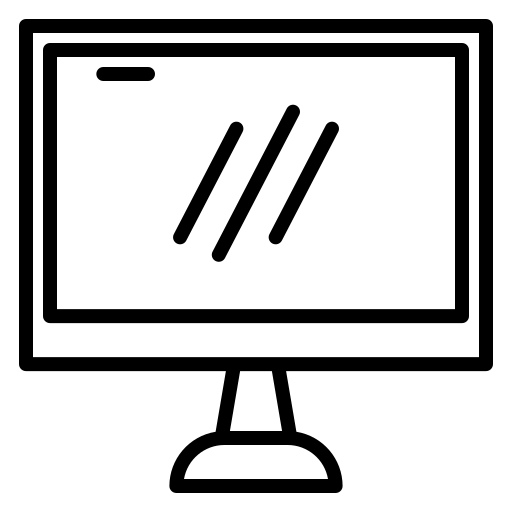
Por que formatar um disco rígido no seu Dell Inspiron?
Formate um disco rígido será essencial para que seja utilizado. Este processo equivale a criar partições de disco em um disco rígido ou outro dispositivo de backup. Isso consiste em criar as prateleiras de um guarda-roupa para armazenar suas roupas ou seus dados em um disco rígido. Portanto, o procedimento para formatar um disco rígido excluirá todos os dados que ele contém. Desta forma, ele será restaurado ao seu estado original. Atenção, é necessário diferenciar claramente a formatação de um disco externo daquele instalado em seu Dell Inspiron.
Formate um disco rígido externo no Windows 10 com um Dell Inspiron:
Fazer formatar um drive externo, basta conectá-lo ao seu computador. Então você terá que ir para o Gerenciador de disco. Isso abre de forma muito simples com a barra de pesquisa do W10. Uma vez na ferramenta, tudo o que você precisa fazer é clicar com o botão direito do mouse em sua unidade externa. A seguir, clique na opção "Formato" no menu de contexto.
Atenção, lembramos que a totalidade dos seus dados serão excluídos. Portanto, de antemão, sugerimos que você registro em Cloud. Saiba que você tem um espaço não pago defende onedrive com seu Conta Microsoft.
Você pode formatar um disco rígido principal em um Dell Inspiron?
No entanto, no que diz respeito ao disco rígido principal, não é possível formate seu Dell Inspiron nesse caminho. De fato, em seu disco rígido interno, você tem pelo menos 2 partições. Um destino para UEFI para iniciar seu sistema operacional… E um segundo para seus dados e Sistema operacional Windows 10. Esta partição é geralmente chamada de Unidade C: em Dell Inspirons. Mas se você formatar seu disco contendo o sistema operacional, você criará importantes erros de execução, porque você vai apagar a instalação do sistema operacional no seu PC. Portanto, se você quiser renove seu computador et organizar as disfunções que encontra. Mais especificamente, você precisará redefinir o Windows 10.
Redefina um Dell Inspiron para formatar o disco rígido:
Para substituir o disco rígido seu Dell Inspiron zero, várias alternativas estão disponíveis para você. Isso dependerá inicialmente se você pode acessar sua sessão do Windows 10 ou não.
Redefinição de fábrica do Dell Inspiron PC por meio do W10 Configurações:
Se você conseguir ligue seu Dell Inspiron. Portanto, recomendamos que você vá ao Atualização de configurações e segurança. Você pode acessá-lo pressionando a roda dentada no Menu Iniciar e clicando em “Atualização e segurança”. Em seguida, clique na guia " Recuperação ". Por fim, basta clicar no botão " Para iniciar " na parte “Reiniciar este PC”. Desta forma, você acessará a janela para reiniciar o computador. Você só precisa executar as etapas. Acima de tudo, você terá que escolher, se desejar manter ou apagar seus dados. Sugerimos que você escolha a opção que excluirá todos os dados. Isso permitirá que você totalmente limpo seu computador e, desta forma, "formatar o disco rígido" sem excluir a instalação do sistema operacional.
Para saber mais sobre as técnicas para redefinir um Dell Inspiron. Sugerimos que você leia o seguinte tutorial: COMO REINICIALIZAR UM Dell Inspiron
Formate um disco rígido redefinindo um Dell Inspiron não inicializável:
Se a sua O Dell Inspiron não inicia mais. Você pode optar por redefini-lo via WinRe ou usando um stick USB inicializável. Isso reinstalará o Windows 10 no seu Dell Inspiron. Desta forma, todos os seus documentos e software serão apagados e sua máquina ficará como nova. No entanto, vai demorar gerar chave usb inicializável com outro computador funcional para faça o download do Arquivo ISO da ferramenta de criação de mídia do Windows 10.
Quando você não pode acessar um segundo computador, então você pode usar WinRe. Para acessar este ambiente, será necessário realizar uma técnica inicialização / parada forçada do sistema aproximadamente Três vezes. Então você acessará a tela "Escolha uma opção". Neste último você terá que clicar em "Solução de problemas". E finalmente na página " Resolução do problema ". Você pode escolher "Redefinir". Será então necessário realizar o étapes em Ferramenta de Redefinição do Windows.
Para saber mais sobre os métodos aplicar se seu computador não inicia mais. Por exemplo, se você quiser mais informações sobre a técnica de reset usando a chave USB inicializável ou acessando o ambiente de recuperação. Sugerimos que você leia o seguinte tutorial: Meu Dell Inspiron não liga mais, o que devo fazer?
em conclusão : Expressão “formatar um Dell Inspiron” muitas vezes é inadequado, pois na prática é uma questão de redefinir um sistema operacional. Agora você pode organizar erros emitidos em seu computador, restaurando-o ao seu estado original. Para fazer isso, você pode executar a reinicialização do PC, mesmo que este não chegue mais para iniciar. No entanto, se o problema persistir, recomendamos que você entre em contato com o Suporte da Microsoft.
Se você deseja obter mais informações sobre o seu Dell Inspiron, convidamos você a explorar os outros artigos da categoria: Dell Inspiron.
